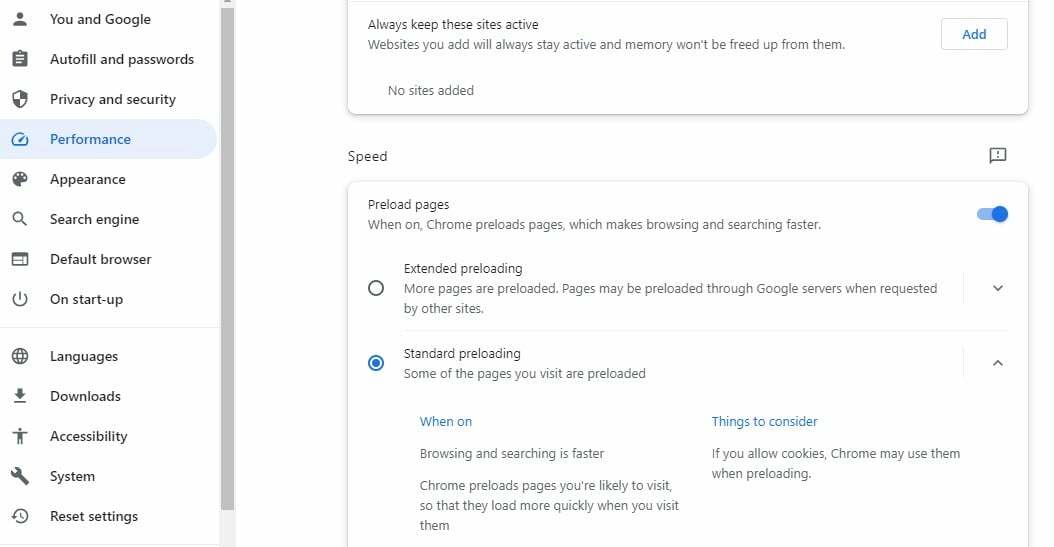Enten som smarttelefonbakgrunn, på apper eller på din bærbare / PC, mørk modus på hvilken som helst plattform ser kult ut. Men det har også sine egne fordeler. For eksempel, hvis du aktiverer mørk modus for Chrome på mobiltelefonen din, bruker den mindre batteri i motsetning til hva det ville med apper i normal modus.
Dessuten er det også beroligende for øynene og forbedrer søvnkvaliteten. Derfor kan dette alternative designet være nyttig for nettleseren din. Mens Chrome ikke kommer med en integrert mørk modus som Firefox eller Edge, kan du fortsatt aktivere det mørke temaet i Chrome. La oss se hvordan.
Metode 1: Gjennom Google Chrome Properties
Trinn 1: Lukk alle åpne Chrome vindu, og høyreklikk på Google Chrome snarvei. Klikk på Eiendommer i hurtigmenyen.

Steg 2: I Google Chrome-egenskaper Klikk på kategorien Snarvei. Nå, gå til Mål felt og legg til et rom etter “C: \ Program Files (x86) \ Google \ Chrome \ Application \ chrome.exe". Skriv nå -kraft-mørk-modus. Se nedenfor:
"C: \ Program Files (x86) \ Google \ Chrome \ Application \ chrome.exe" - force-dark-mode

Trinn 3: Klikk på Søke om og klikk deretter på Fortsett-knappen. Klikk på OK for å lagre endringene og avslutte.

Du kan nå se og bruke Chrome nettleser i mørk modus. Imidlertid, hvis du også vil at websidene skal være i mørk modus, følger du den andre metoden.
Metode 2: Bruke en Chrome-utvidelse
Trinn 1: Åpne Chrome-nettleseren og søk etter nettbutikk på Google. Klikk på det første resultatet som tar deg til Chrome Nettmarked.

Steg 2: På Chrome nettbutikk hjemmesiden, søk etter mørk modus.

Trinn 3: Klikk på resultatet som sier - Dark Theme for Chrome av Karry Blair. I vårt tilfelle er det 3. resultat.

Trinn 4: Klikk på Legg til utvidelse knappen for å fortsette med nedlastingen.

Trinn 5: Når nedlastingen er fullført, vil den vise siden nedenfor, og utvidelsen legges til øverst til høyre i nettleseren.

Mørkt tema er nå aktivert for alle websider i Chrome.
Det er det. Du har aktivert mørk modus for Chrome-nettleseren og for alle websider.